LG 22BL450Y-B Owner’s Manual [fr]
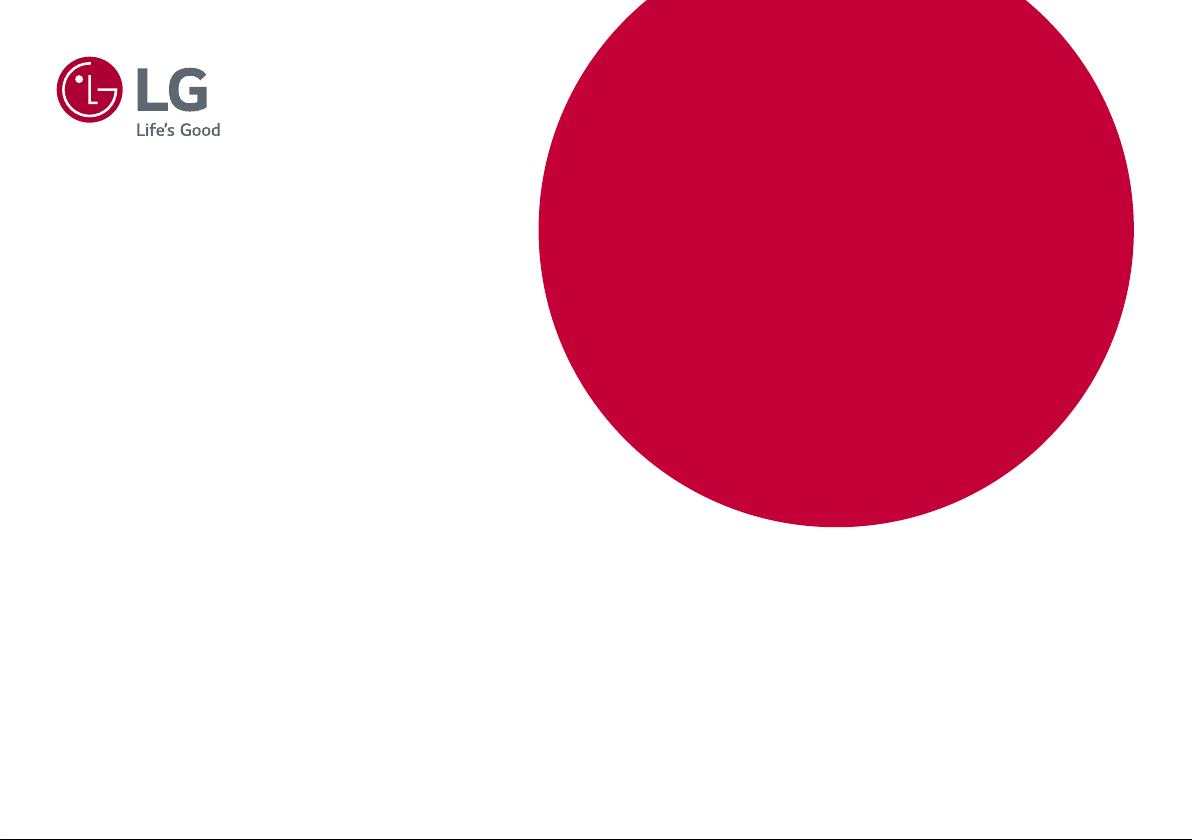
* Les moniteurs à DEL de LG sont des moniteurs ACL avec
rétroéclairage à DEL.
Veuillez lire ce manuel attentivement avant d’utiliser l’appareil et
conservez-le pour pouvoir vous y reporter ultérieurement.
22BL450Y
24BL450Y
27BL450Y
MANUEL D’UTILISATION
MONITEUR ACL À DEL
(Moniteur à DEL*)
www.lg.com
Copyright © 2018 LG Electronics Inc. Tous droits réservés.
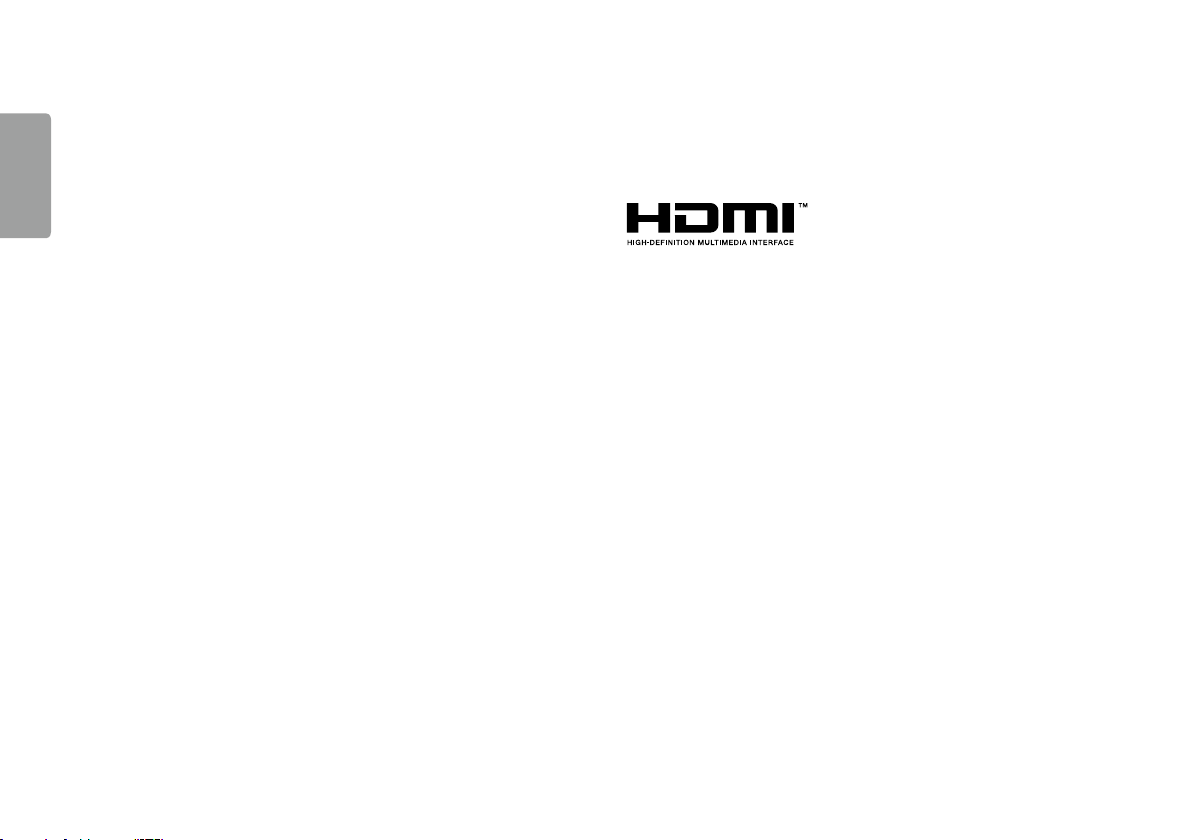
TABLE DES MATIÈRES
LICENCE
FRANÇAIS
LICENCE ...................................................... 2
INFORMATIONS SUR LES LOGICIELS LIBRES 3
ASSEMBLAGE ET PRÉPARATION ................. 3
UTILISATION DU MONITEUR ..................... 10
PARAMÈTRES D’UTILISATEUR .................. 12
DÉPANNAGE .............................................19
CARACTÉRISTIQUES DU PRODUIT ............21
Chaque modèle dispose de licences différentes. Consultez le site www.lg.com pour en savoir plus sur les licences.
Les termes HDMI et HDMI High-Definition Multimedia Interface,
de même que le logo HDMI sont des marques commerciales ou
des marques déposées de HDMI Licensing Administrator, Inc. aux
États-Unis et dans d’autres pays.
2

INFORMATIONS SUR LES LOGICIELS LIBRES
Pour obtenir le code source conformément aux dispositions de la licence publique générale, de la licence publique
générale limitée, de la licence publique Mozilla et de toute autre licence régissant les logiciels à code source libre
contenus dans cet appareil, visitez le site http://opensource.lge.com.
En plus du code source, toutes les dispositions de licence, les exonérations de garantie et les avis de droits
d’auteurs peuvent aussi être téléchargés.
LG Electronics mettra également à votre disposition le code source libre sur CD-ROM pour un prix couvrant le
coût de la distribution (coût du support, de l’expédition et de la manutention) sur simple demande par courriel à
l’adresse opensource@lge.com.
Cette offre est valable pendant une période de trois ans à compter de la date de la dernière distribution de ce
produit. Cette offre est valide pour quiconque possède cette information.
ASSEMBLAGE ET PRÉPARATION
MISES EN GARDE
• Veillez à toujours utiliser des composants de LG afin d’assurer la sécurité et les performances de l’appareil.
• La garantie du produit ne couvre pas les dommages ou les blessures causés par l’utilisation de composants non
autorisés.
• Nous vous recommandons d’utiliser les composants fournis.
• Si vous utilisez des câbles génériques non certifiés par LG, l’écran risque de ne rien afficher ou il pourrait y avoir
du bruit dans l’image.
• Les illustrations de ce document représentent les procédures standards; elles peuvent donc différer de votre
produit.
• Veillez à ne pas appliquer de substances étrangères (huiles, lubrifiants, etc.) sur les vis lors de l’assemblage du
produit. (Vous pourriez endommager le produit.)
• Évitez de trop serrer les vis. Vous risqueriez d’endommager le moniteur. Les dommages provoqués de cette
manière ne sont pas couverts par la garantie du produit.
• Ne portez jamais le moniteur à l’envers en le tenant uniquement par la base du socle. Cela pourrait provoquer la
chute du moniteur et entraîner des blessures.
• Lorsque vous soulevez ou déplacez le moniteur, ne touchez pas à l’écran. Toute pression exercée sur l’écran du
moniteur pourrait l’endommager.
REMARQUES
• Les composants peuvent différer de l’illustration.
• Les renseignements et caractéristiques contenus dans ce manuel peuvent être modifiés sans préavis, dans le
but d’améliorer les performances de l’appareil.
• Pour l’achat d’accessoires en option, adressez-vous à un magasin de produits électroniques, rendez-vous sur un
site d’achat en ligne ou contactez le détaillant auprès duquel vous avez acheté cet appareil.
• Le cordon d’alimentation fourni peut différer selon les régions.
Pilotes et logiciels pris en charge
Vous pouvez télécharger et installer la dernière version à partir du site de LGE (www.lg.com).
Pilotes et logiciels Priorité d’installation
Pilote du moniteur Recommandé
Contrôle à l'écran Recommandé
Contrôleur double Facultatif
FRANÇAIS
3
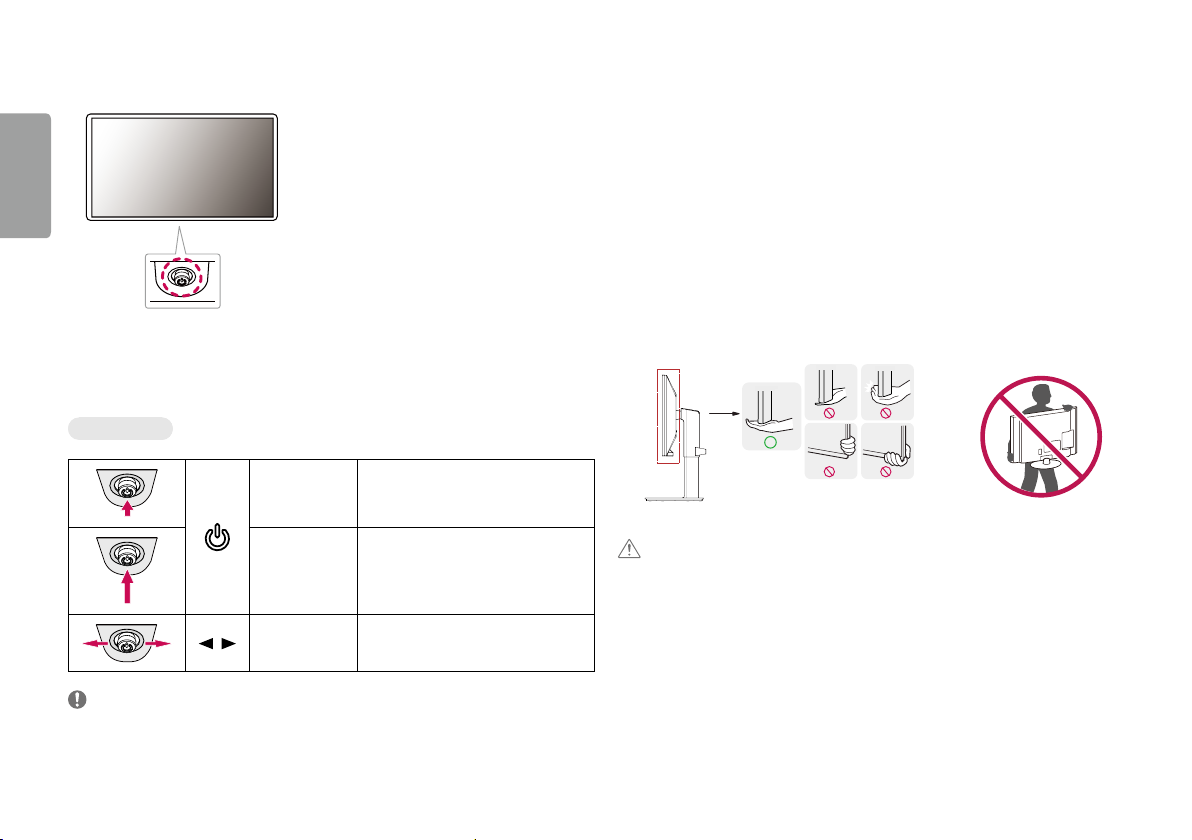
Description du produit et des boutons
FRANÇAIS
Bouton multidirectionnel
Comment utiliser le bouton multidirectionnel
Vous pouvez facilement contrôler les fonctions du moniteur en appuyant sur le bouton multidirectionnel ou en le
déplaçant vers la gauche/la droite/le haut/le bas avec le doigt.
Fonctions de base
Déplacement et soulèvement du moniteur
Si vous souhaitez déplacer ou soulever le moniteur, suivez ces instructions pour éviter de le rayer ou de
l’endommager et pour assurer un déplacement en toute sécurité, quelle que soit sa forme ou sa taille.
• Il est recommandé de placer le moniteur dans sa boîte ou son emballage d’origine avant de tenter de le
déplacer.
• Avant de déplacer ou de soulever le moniteur, débranchez le cordon d’alimentation et tous les autres câbles.
• Maintenez fermement la partie inférieure et le côté du cadre du moniteur. Ne tenez pas le panneau
directement.
• Lorsque vous manipulez le moniteur, tenez-le de façon à ce que l’écran ne soit pas contre vous pour éviter de
l’égratigner.
• Lorsque vous transportez le moniteur, ne l’exposez pas à des secousses ou à des vibrations excessives.
• Lorsque vous déplacez le moniteur, maintenez-le à la verticale, ne le tournez jamais latéralement et ne
l’inclinez pas sur le côté.
/
REMARQUE
• Le bouton multidirectionnel se trouve en bas du moniteur.
4
Marche
Arrêt
Contrôle du
volume
Appuyez une fois sur le bouton multidirectionnel
pour allumer le moniteur.
Maintenez le bouton multidirectionnel enfoncé
une fois durant plus de trois secondes pour
éteindre le moniteur.
Vous pouvez régler le volume en déplaçant le
bouton multidirectionnel vers la gauche/droite.
MISES EN GARDE
• Évitez autant que possible de toucher l’écran du moniteur.
- Vous risqueriez d’endommager l’écran ou certains pixels qui permettent de composer l’image.
• Si vous utilisez le panneau du moniteur sans la base du socle, le bouton multidirectionnel pourrait rendre le
moniteur instable ou le faire tomber, ce qui pourrait endommager le moniteur ou vous blesser. Cela pourrait
également entraîner des dysfonctionnements du bouton multidirectionnel.
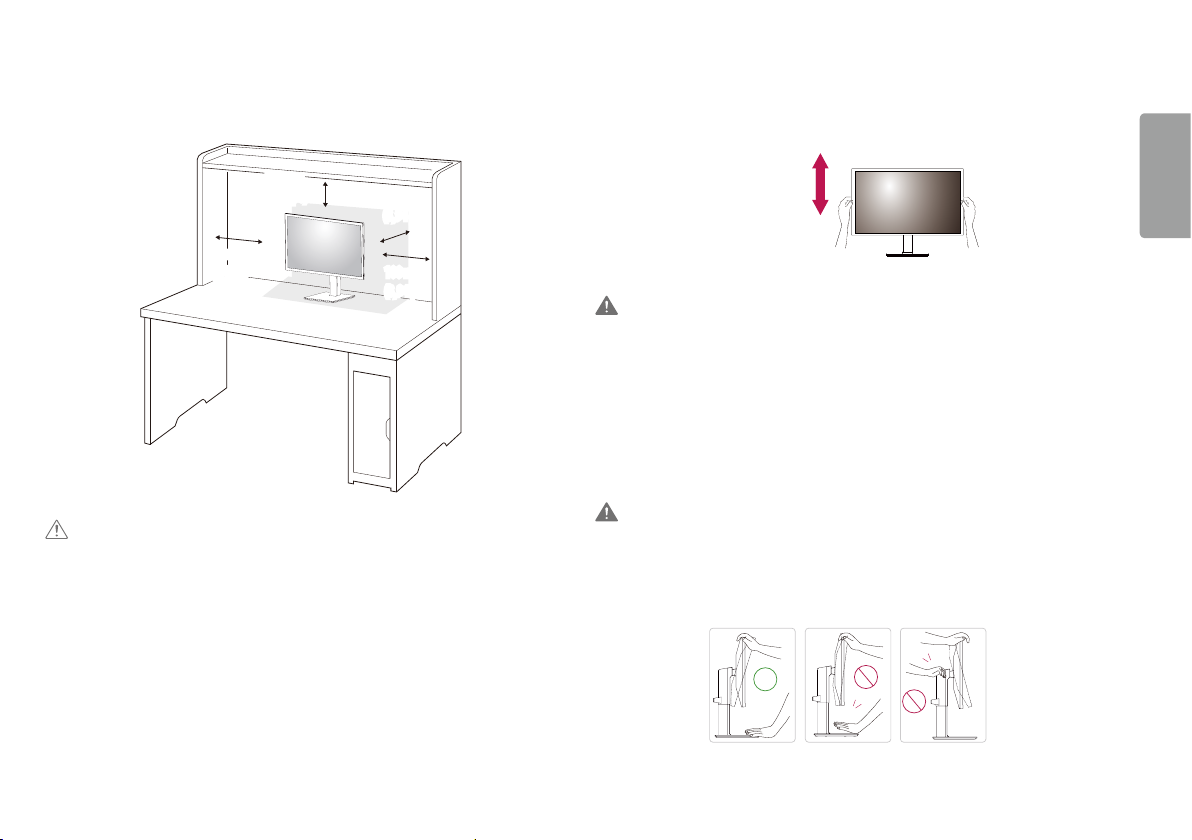
Installation sur un bureau
• Soulevez le moniteur et placez-le sur le bureau en position verticale. Laissez une distance d’au moins 100mm
(3,94 po) entre le moniteur et le mur pour assurer une ventilation adéquate.
Réglage de la hauteur du socle
1 Placez le moniteur monté sur la base du socle en position verticale.
2 Tenez fermement le moniteur à deux mains par souci de sécurité.
FRANÇAIS
100 mm
(3,94 po)
100 mm
(3,94 po)
MISES EN GARDE
• Débranchez toujours le cordon d’alimentation avant de déplacer ou d’installer le moniteur. Le non-respect de
cette consigne peut provoquer une décharge électrique.
• Assurez-vous d’utiliser le cordon d’alimentation fourni avec l’appareil et de le brancher dans une prise murale
mise à la terre.
• Si vous avez besoin d’un nouveau cordon d’alimentation, contactez votre détaillant local ou le distributeur le
plus proche.
100 mm
(3,94 po)
100 mm
(3,94 po)
Max 130,0 mm (5,1 po)
AVERTISSEMENT
• Lorsque vous ajustez la hauteur de l’écran, ne posez pas les mains sur le corps du socle pour éviter les blessures
aux doigts.
Réglage de l’inclinaison
1 Placez le moniteur monté sur la base du socle en position verticale.
2 Modifiez l’inclinaison de l’écran.
L’inclinaison de l’écran peut être modifiée de -5° à 35° vers l’avant ou l’arrière pour bénéficier d’un confort visuel
optimal.
AVERTISSEMENTS
• Afin d’éviter toute blessure aux doigts lorsque vous ajustez l’écran, ne tenez pas la partie inférieure du cadre du
moniteur, tel qu'il est illustré ci-dessous.
• Veillez à ne pas poser les doigts ou à ne pas les appuyer sur la surface de l’écran lorsque vous modifiez
l’inclinaison du moniteur.
5
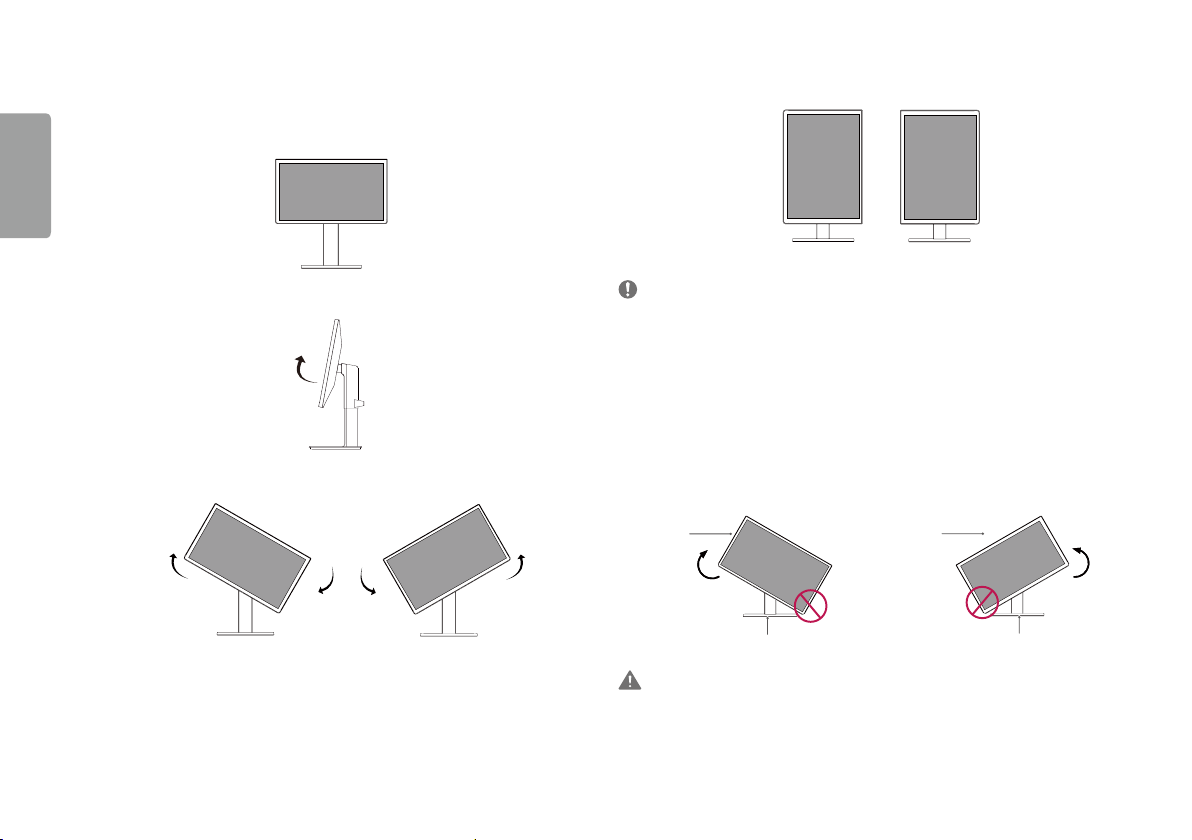
Fonction de rotation
La fonction du pivot permet au moniteur de tourner 90 ° dans le sens des aiguilles d'une montre et -90 ° dans le
sens inverse des aiguilles d'une montre.
FRANÇAIS
1 Levez le moniteur à sa hauteur maximum.
4 Terminez l'installation en tournant le moniteur 90 ° dans le sens horaire et -90 ° dans le sens anti-horaire
comme illustré ci-dessous.
2 Ajustez l'angle du moniteur dans la direction de la flèche tel qu'il est indiqué dans l'illustration ci-dessous.
3 Tournez le moniteur 90 ° dans le sens horaire et -90 ° dans le sens anti-horaire comme indiqué sur la figure.
6
REMARQUES
• La fonction de rotation automatique du moniteur n'est pas disponible.
• Un raccourci clavier Windows vous permet de faire pivoter facilement l'affichage de l'écran. Certaines versions
de Windows et certains pilotes de carte graphique peuvent utiliser des paramètres différents pour la touche de
pivot de l'écran ou ne pas prendre en charge la touche de pivot.
• Raccourcis clavier Windows de rotation de l'affichage de l'écran
- 0°: Ctrl+Alt+Flèche vers le haut (↑)
- 90°: Ctrl+Alt+Flèche vers la gauche (←)
- 180°: Ctrl+Alt+Flèche vers le bas (↓)
- 270°: Ctrl+Alt+Flèche vers la droite (→)
Têt e Têt e
socle
AVERTISSEMENTS
• Pour éviter d’abîmer la base du socle, assurez-vous que celui-ci n’entre pas en contact avec le moniteur lors de
sa rotation.
socle

Socle pivotant
• L'image ci-dessous peut différer de votre moniteur.
1 Faites pivoter le moniteur de 355degrés afin pour trouver le meilleur angle de vue.
ou
Utilisez le câble porteur
Arrangez les câbles à l'aide du support pour câbles comme indiqué sur l'illustration.
FRANÇAIS
Support pour câbles
7
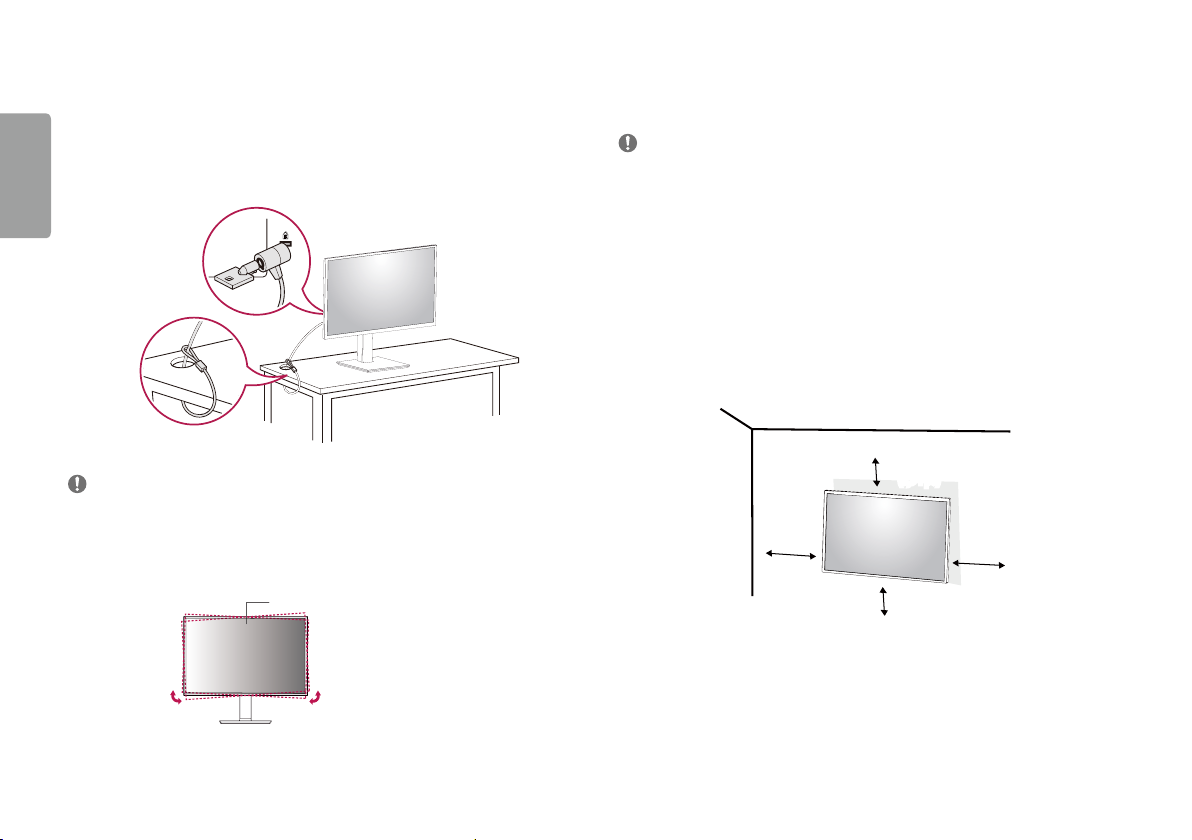
Utilisation du verrou Kensington
Le connecteur du système de sécurité Kensington se situe à l'arrière du moniteur.
Pour plus d’informations sur l’installation et l’utilisation de ce système de sécurité, consultez le manuel
d’utilisation du verrou Kensington ou rendez-vous sur le site Web http://www.kensington.com.
FRANÇAIS
Reliez votre moniteur à un bureau à l’aide du câble du système de sécurité Kensington.
REMARQUES
• Le système de sécurité Kensington est offert en option. Les accessoires en option sont offerts dans la plupart
des magasins de produits électroniques.
• Le côté gauche ou droit de la tête de l’écran peut être légèrement tourné vers le haut ou le bas (jusqu'à 3 °).
Réglez le niveau horizontal de la tête de l’écran.
Moniteur
Installation du support mural
Ce moniteur présente les caractéristiques nécessaires pour l’ajout d’un support mural ou d’autres périphériques
compatibles.
REMARQUES
• Le support mural est vendu séparément.
• Pour plus d’informations sur l’installation, consultez le guide d’installation du support mural.
• Veillez à ne pas exercer une pression excessive lors du montage du support mural; cela pourrait endommager
l’écran du moniteur.
• Retirez le support en le fixant à l’arrière du moniteur avant d’installer ce dernier sur un support mural.
Installation au mur
Installez le moniteur à une distance d’au moins 100mm (3,94 po) du mur et laissez environ 100mm (3,94 po)
d’espace de chaque côté du moniteur pour garantir une ventilation correcte. Pour obtenir des instructions
d’installation détaillées, demandez conseil auprès de votre détaillant local. Si vous souhaitez installer un support
mural pivotant, consultez le manuel qui s’y rapporte.
100 mm
(3,94 po)
100 mm
(3,94 po)
100 mm
(3,94 po)
100 mm
(3,94 po)
8
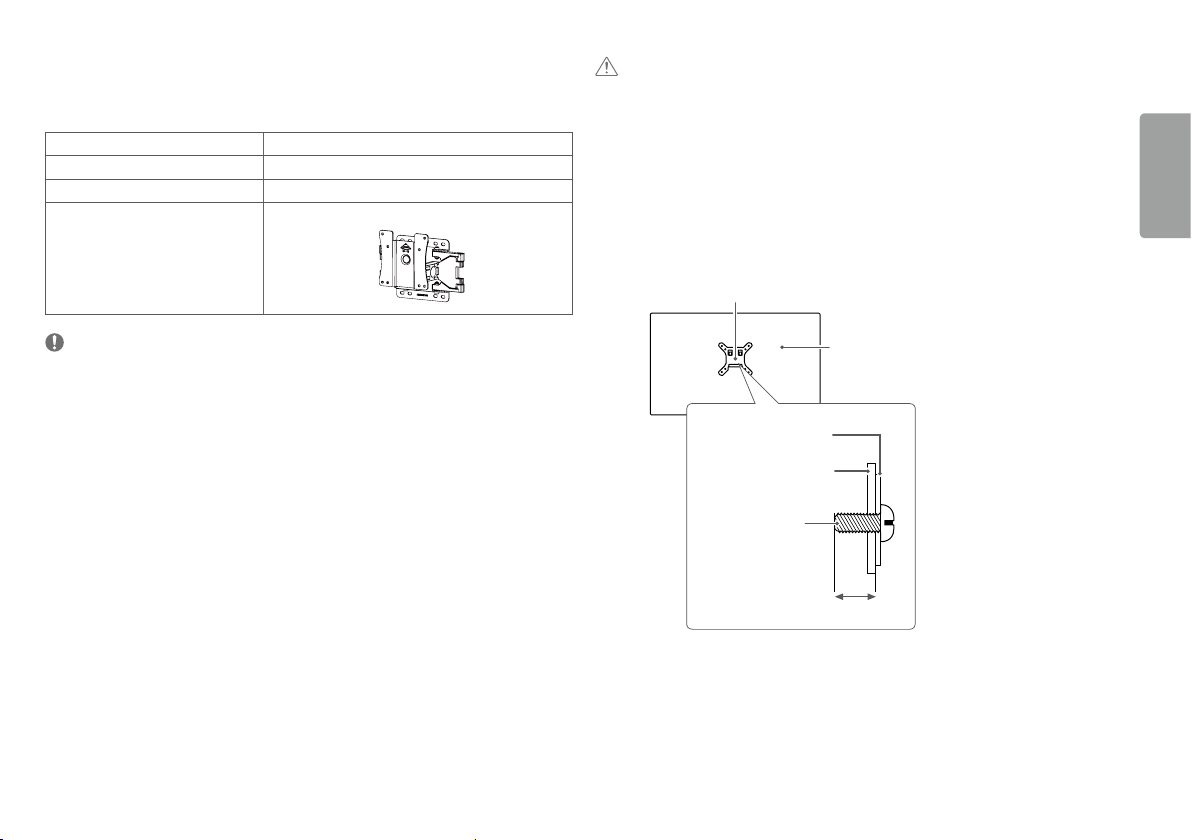
Pour installer le moniteur à un mur, fixez un support de fixation murale (disponible en option) à l’arrière du
moniteur.
Assurez-vous que le support mural est correctement fixé au moniteur et au mur.
Support de fixation murale (mm) 100 x 100
Vis standard M4 x L10
Nombre de vis 4
Plaque de fixation murale (en option) LSW 149
MISES EN GARDE
• Débranchez toujours le cordon d’alimentation avant de déplacer ou d’installer le moniteur, pour éviter tout
risque de décharge électrique.
• L’installation du moniteur au plafond ou sur un mur incliné pourrait le faire tomber et provoquer des blessures.
Utilisez un support mural agréé par LG et contactez votre détaillant local ou une personne qualifiée.
• Évitez de trop serrer les vis. Vous risqueriez d’endommager le moniteur. Les dommages provoqués de cette
manière ne sont pas couverts par la garantie du produit.
• Utilisez un support mural et des vis conformes aux normes VESA. Les dommages résultant de l’utilisation ou de
la mauvaise utilisation de composants non appropriés ne sont pas couverts par la garantie du produit.
• La longueur des vis ne doit pas excéder 8 mm (0,3 po), lorsque mesurée depuis l'arrière du moniteur.
Support mural
FRANÇAIS
REMARQUES
• Une vis non conforme à la norme VESA peut endommager le produit et provoquer la chute du moniteur.
LG Electronics n’est pas responsable des accidents liés à l’utilisation de vis non conformes.
• Le kit d’installation du support mural contient le guide d’installation ainsi que tous les éléments nécessaires.
• Le support mural est disponible en option. Pour vous procurer des accessoires en option, communiquez avec
votre détaillant.
• La longueur des vis peut varier en fonction du support mural. L’utilisation de vis plus longues que la norme
pourrait endommager l’intérieur de l’appareil.
• Pour plus d’informations, consultez le manuel d’utilisation du support de fixation murale.
Arrière du moniteur
Support mural
Arrière du moniteur
Vis standard : M4 x L10
Max. 8 mm (0,3 po)
9
